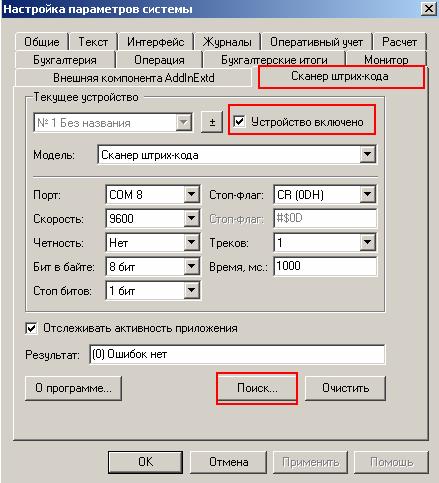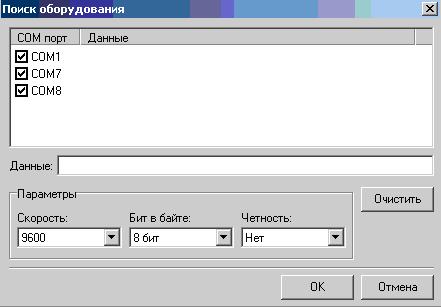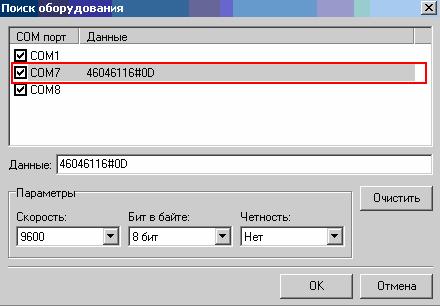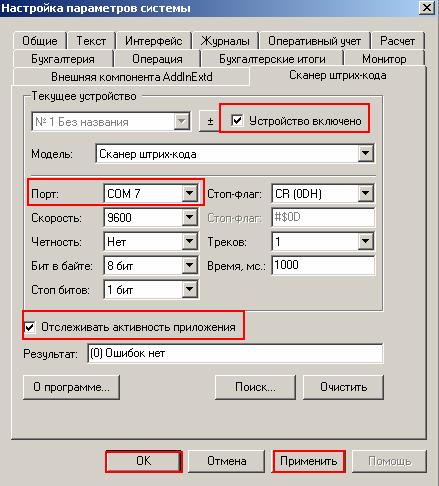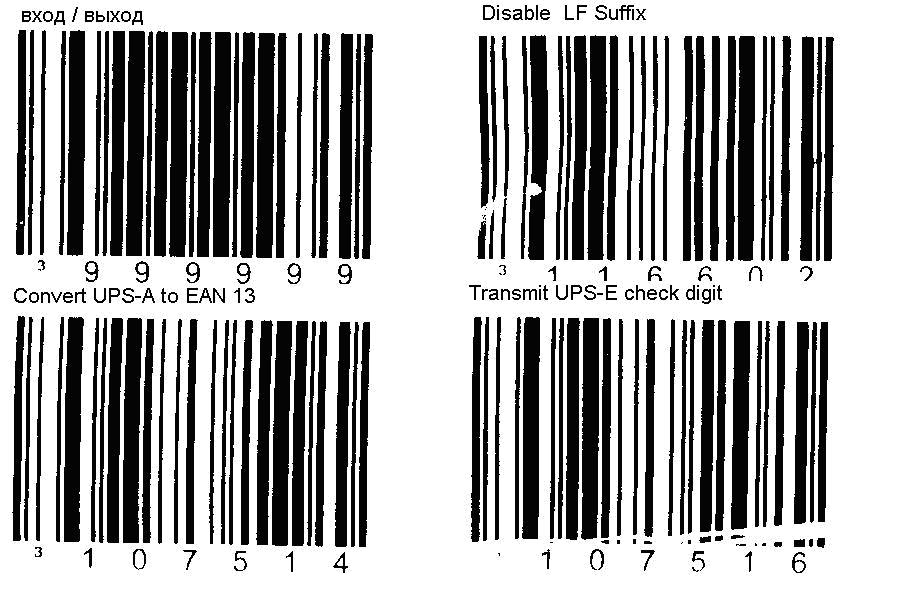Объемный сканер
Объемный сканер
Объемный сканер тоже ломается очень редко. Основные проблемы со считыванием штрих кода у него возникают со временем и связанны с загрязнением стекла. Бывает что кассовая программа перестает "видеть" объемный сканер или сканер считывает штрих -код неправильно.
Чистка объемного сканера.
Объемный сканер нуждается в чистке в случае ухудшения считывания штрих -кодов в следствии загрязнения стекла. Можно конечно протереть стекло сверху, но эффект от такой чистки будет относительный, т.к. часть пыли и грязи накапливается с обратной сторны. Не все наверное знают что на сканере стоит два стекла основное и защитное. Так вот защитное стекло - это оргстекло призванное защитить основное стекло от случайного механического повреждения и от грязи плюс ко всему это стекло является съемным. Таким образом, его можно снять и почистить, но поскольку это оргстекло для чистки нельзя применять агрессивные составы( спирт, растворители и т.п) т.к оргстекло может помутнеть.
Снятие защитного стекла: Аккуратно берем защитное стекло( серое) сверху, и как показано стрелочками, тянем чуть - чуть вверх и вперед..

Ставить стекло на место надо в обратной снятию последовательности.
Красное стекло протираем очень нежно только сухой мягкой тканью.
Прозрачное стекло можно хоть купать, хоть стирать (только без растворителей и т.п).
Ели на кассе не работает объемный сканер
Сначала нужно выяснить причину по которой сканер не работает;
1) Необходимо убедится в том что сканер включен (горят ли на нем лампочки).
2) Подключен ли он к компьютеру (не отошел ли провод).
3) Потом смотрим какая у него реакция на штрих код т.е подносим какой нибудь штрих
Сканер должен пикнуть подтверждая что штрих код считан.
Если п1 и п2 выполненны но сканер не реагирует на штрих то скорее всего он несиправен, но если сканер реагирует тоесть слышен писк при проведении штрих кода то скорее всего у сканера просто сбились настройки в кассовой программе.
Проверка настроек сканера в кассовой программе .
Для проверки сканера в кассовой программе необходимо подключить мышь или воспользоватся Remote administrator
далее в кассовой программе выбираем, меню сервис в нем выбираем пункт параметры

В появившемся окне выбираем вкладку Сканер штрих-кода проверяем, стоит ли галочка напротив надписи Устройство включенно, если галочки нет то ставим ее (правда она может не поставится,тогда не ставим)
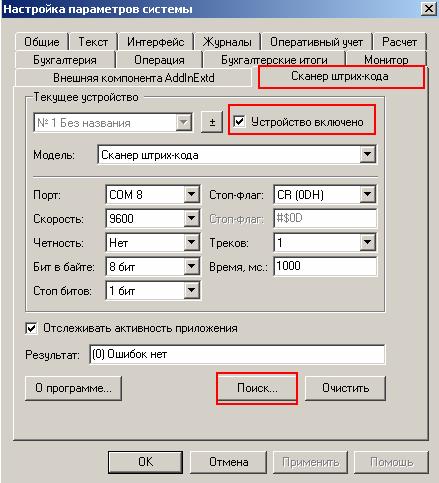
и жмем на
кнопку поиск появится окно поиска сканера.
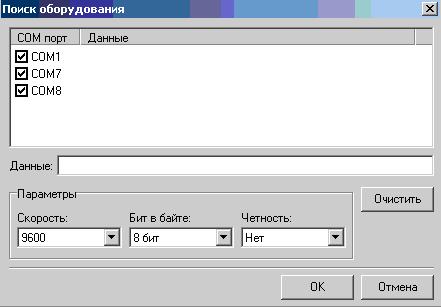
Теперь подносим к сканеру любой штрих-код и смотрим на окно поиска
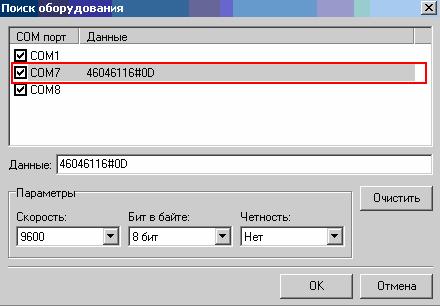
в нашем примере видно что программа обнаружила сканер на COM7, теперь жмем ok
(Нужно заметить что если программа не сможет обнаружить сканер то это говорит либо о неисправности самого сканера либо неисправен кабель сканер - компьютер)
И поподаем обратно в настроики сканера. этом окне необходимо проверить:
1)Поле Порт - надо установить порт на котором программа обнаружила сканер (в нашем примере это Сом 7)
2) Поставить галочки: (если не стоят) устройство включенно и Отслеживать активность приложения
Нажать применить и ок.
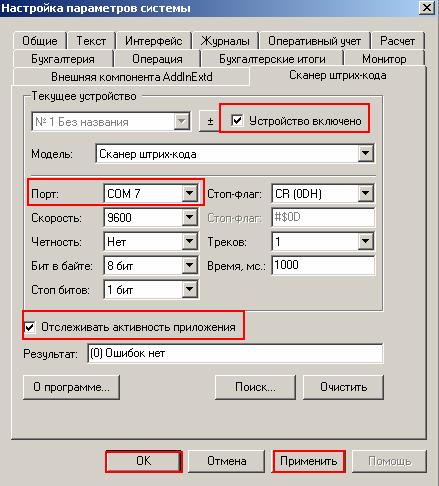
Прошивка сканера
Прошивка сканера нужна в тех случаях когда сканер работает неправильно т.е считывает штрих код не правильно и при сканировании товара выходит сообщение "Товар со штрих -кодом …………не найден"
Распечатываем эту страницу и
Подносим по очереди следующие штрихи и в конце штрих код (Вход/Выход) еще раз.
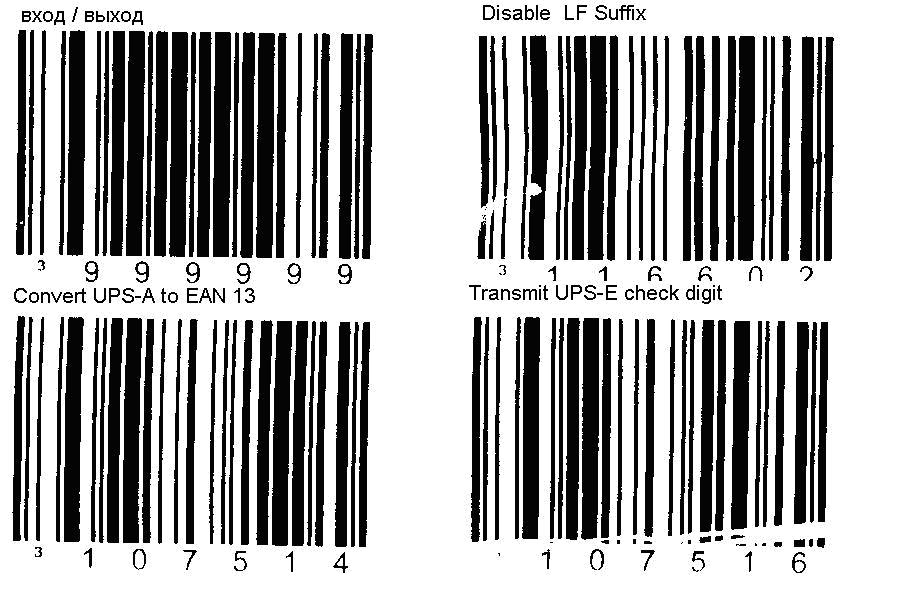
Чтобы распечатать, нажмите на изображении правой кнопкой мыши и выберите "Печать рисунка"
К оглавлению